
Questo software manterrà i tuoi driver attivi e funzionanti, proteggendoti così da errori comuni del computer e guasti hardware. Controlla tutti i tuoi driver ora in 3 semplici passaggi:
- Scarica DriverFix (file di download verificato).
- Clic Inizia scansione per trovare tutti i driver problematici.
- Clic Aggiorna driver per ottenere nuove versioni ed evitare malfunzionamenti del sistema.
- DriverFix è stato scaricato da 0 lettori questo mese.
Il menù contestuale si apre quando si fa clic con il pulsante destro del mouse sul desktop o su una cartella, file e collegamento al software. Questo apre un piccolo menu con una varietà di utili opzioni e scorciatoie. Windows 10 non include opzioni integrate per personalizzare quei menu, ma puoi comunque riconfigurarli modificando tu stesso il registro o con un software aggiuntivo. Questi sono alcuni dei pacchetti software di terze parti per Windows 10 con cui puoi personalizzare il menu di scelta rapida.
Aggiungi nuovi collegamenti a software e siti Web al menu contestuale del desktop
Context Menu Editor è una buona utility per aggiungere collegamenti a software e siti Web al menu contestuale del desktop con. Aggiungi questo programma a Windows 10 premendo il tasto Download file pulsante su questa pagina. Salva come cartella Zip compressa, che puoi decomprimere aprendola in Esplora file e selezionando Estrai tutto. Apri il software dalla cartella estratta.
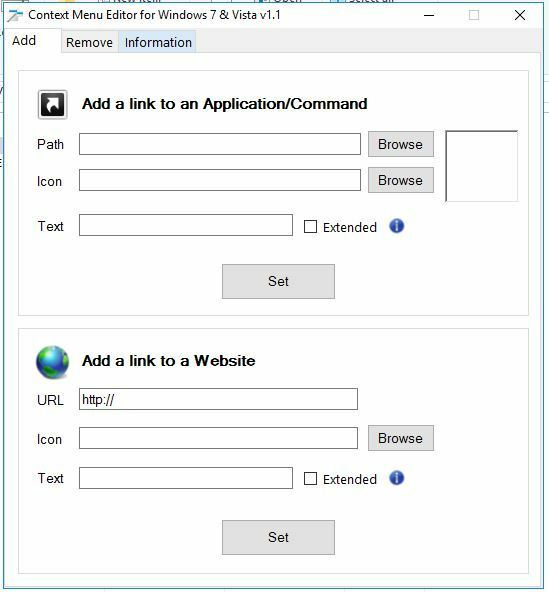
- Quando hai aperto la finestra in alto, puoi premere il tasto Navigare accanto alla casella di testo Percorso per scegliere un collegamento al programma da aggiungere al menu di scelta rapida.
- Quindi inserisci un titolo per il collegamento nella casella Testo.
- premi il Impostato e fare clic con il pulsante destro del mouse sul desktop per aprire il menu di scelta rapida. Ora includerà il collegamento al software che hai appena aggiunto.
- Per aggiungere un nuovo collegamento a un sito Web al menu, inserisci l'indirizzo di un sito nella casella di testo dell'URL.
- Digita un titolo per il sito web nella casella Testo.
- Clicca il Impostato pulsante nella parte inferiore della finestra. Quindi puoi aprire quella pagina del sito Web facendo clic sul suo nuovo collegamento nel menu di scelta rapida.
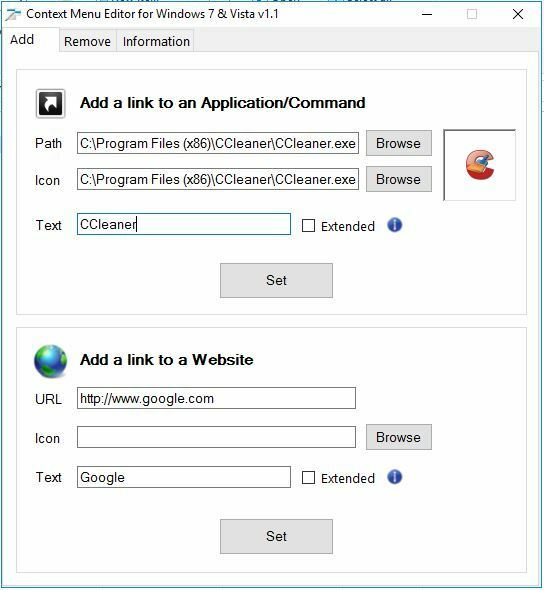
Aggiungi nuovi collegamenti ai file nel menu contestuale
Non puoi aggiungere collegamenti ai file per documenti e immagini al menu contestuale con l'Editor del menu contestuale. Per farlo, aggiungi FileMenu Strumenti per Windows 10 a partire dal Softpedia. Clic Scarica in quella pagina per salvare la sua configurazione ed eseguire il programma di installazione per aggiungere il programma al desktop o laptop.
- Quando hai aperto la finestra del programma in basso, fai clic su Comandi di FileMenu Utensili se non è già selezionato.
-
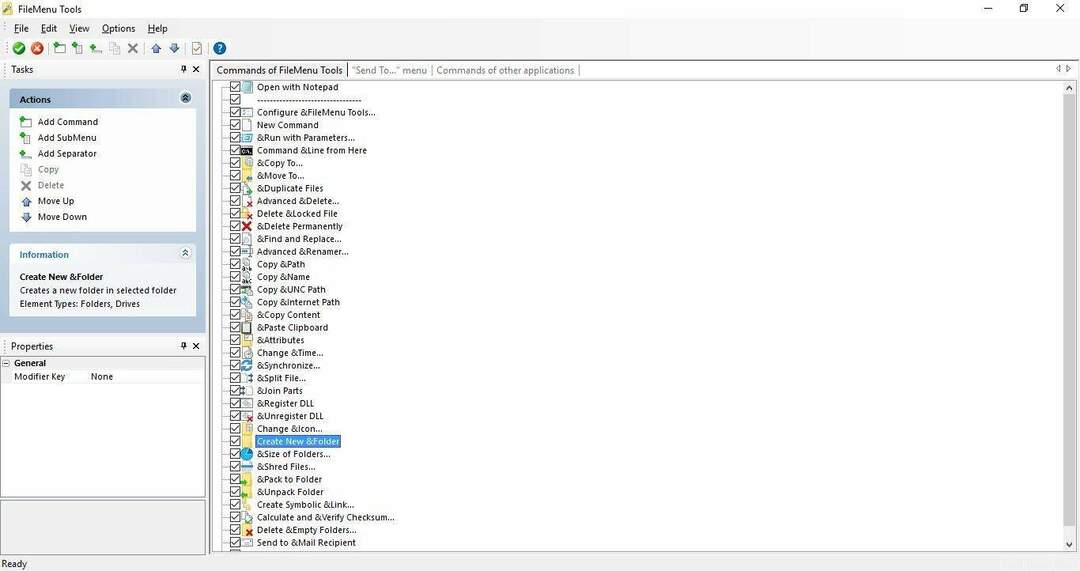 premi il Aggiungi comando pulsante per aggiungere una nuova scorciatoia.
premi il Aggiungi comando pulsante per aggiungere una nuova scorciatoia. - Puoi selezionare Eseguire il programma dal menu a discesa Azione.
- Fare clic all'interno della casella Programma e premere il pulsante … per scegliere un file per il collegamento da aprire.
- Elimina Nuovo comando dalla casella di testo del menu e inserire il titolo del file lì.
- Quindi fare clic su Applica i cambiamenti pulsante.
- Dovresti fare clic con il pulsante destro del mouse sul desktop per aprire il menu di scelta rapida, che ora include un nuovo FileMenu Utensili sottomenu con una varietà di opzioni extra. Ciò includerà anche il nuovo collegamento al file che hai aggiunto. Fare clic sul collegamento e selezionare un programma con cui aprire il file.
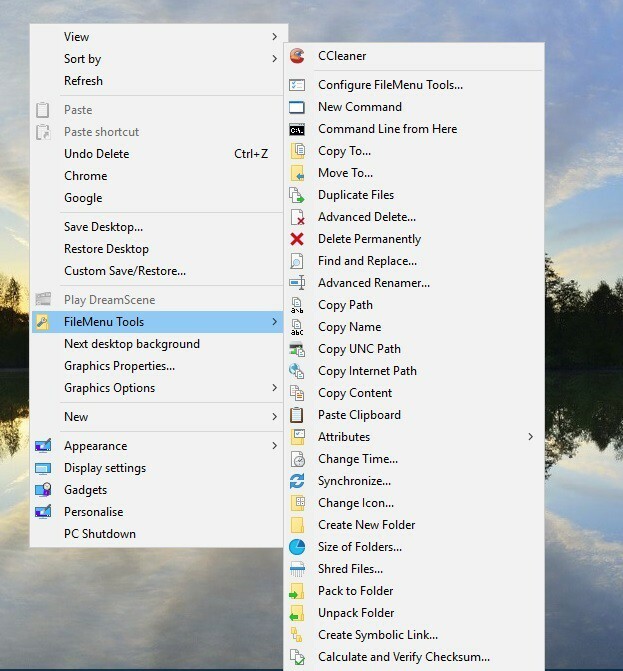
Personalizza il menu Invia a
- I menu di scelta rapida delle cartelle includono a Inviare a menu, che puoi anche personalizzare con FileMenu Utensili. Per farlo, fai clic su Menu “Invia a” nella finestra del software come di seguito.
-
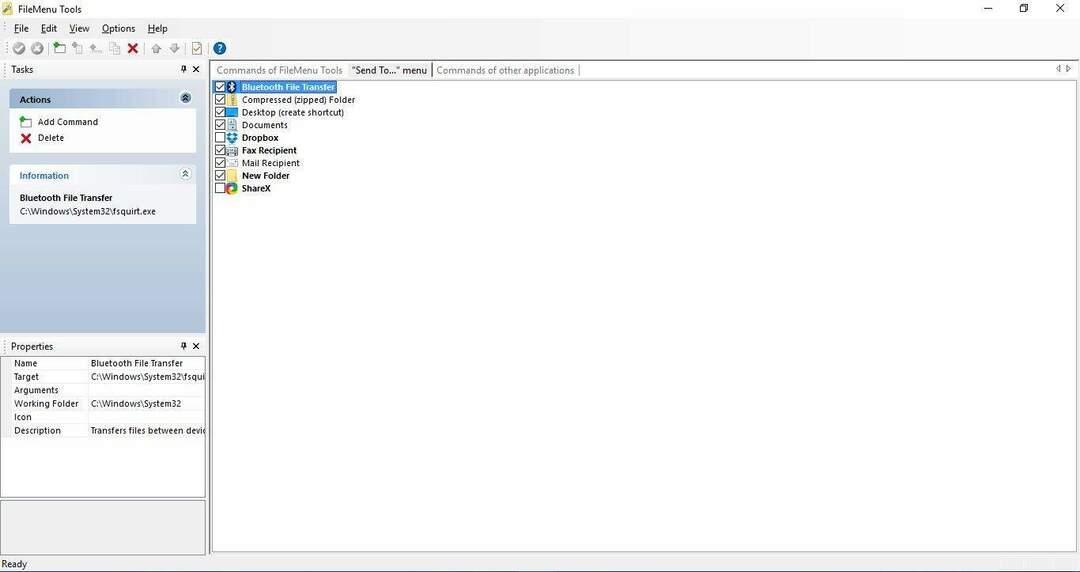 Puoi Elimina articoli già sul Inviare asottomenu selezionandoli e facendo clic su Elimina.
Puoi Elimina articoli già sul Inviare asottomenu selezionandoli e facendo clic su Elimina.
- Per aggiungere un elemento al Inviare asottomenu, Selezionare Aggiungi comando sulla sinistra.
- Seleziona la casella Nome e inserisci un titolo per l'elemento.
- Fare clic sulla casella Destinazione e immettere un percorso di cartella per il Inviare a articolo. In alternativa, puoi fare clic sul pulsante … per scegliere un EXE file.
-
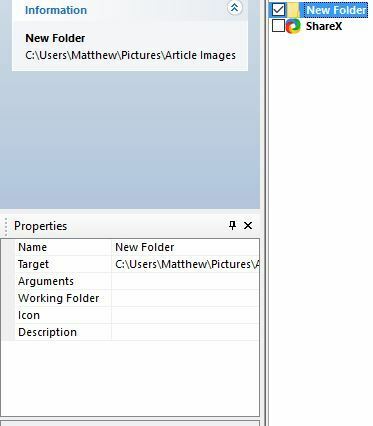 premi il Applica i cambiamenti pulsante per applicare il nuovo Inviare a impostazioni del menu.
premi il Applica i cambiamenti pulsante per applicare il nuovo Inviare a impostazioni del menu.
Elimina le opzioni e i collegamenti del software di terze parti nel menu contestuale
- Alcuni software di terze parti aggiungono nuove scorciatoie e opzioni al menu contestuale. Puoi cancellarli selezionando Comandi di altre applicazioni sul FileMenu Finestra degli strumenti come di seguito. Nota che devi anche correre FileMenu Strumenti come amministratore per Elimina elementi di terze parti nei menu di scelta rapida.
-
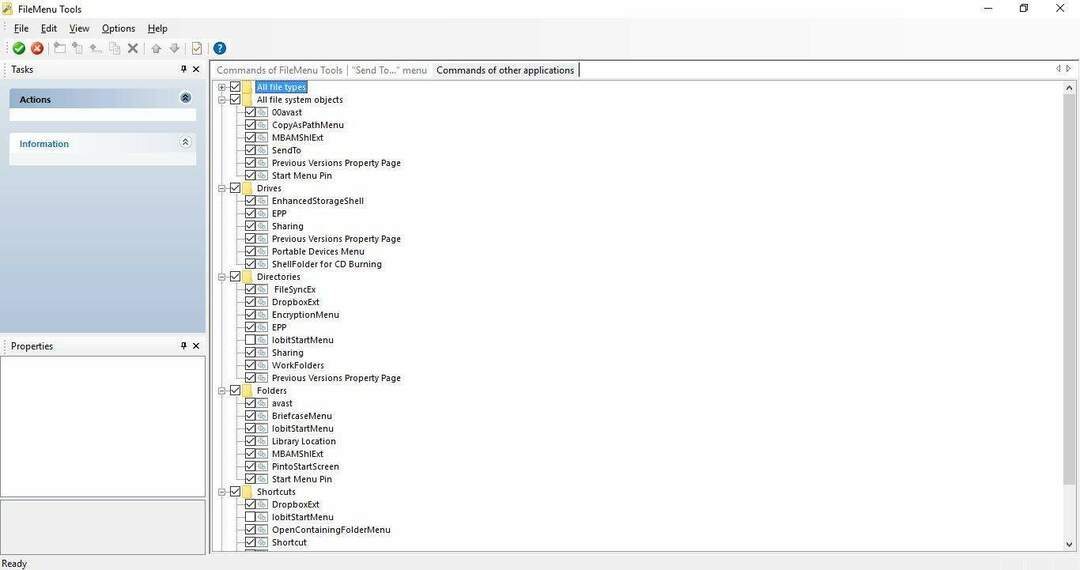 Ora fai clic sulle caselle di controllo selezionate per rimuovere i loro elementi dal menu di scelta rapida.
Ora fai clic sulle caselle di controllo selezionate per rimuovere i loro elementi dal menu di scelta rapida. - premi il Applica i cambiamenti pulsante per Elimina le voci del menu contestuale del software.
Aggiungi nuovi file al nuovo Sottomenu
Il menu contestuale include a Nuovosottomenu da cui puoi scegliere di impostare nuovi tipi di file e aggiungerli al desktop. Puoi aggiungere più formati di file a quello sottomenu con Ottimizzatore clic destro. Selezionare Miglioratore clic destrosu questa pagina per aggiungere la versione freeware al tuo desktop. Quindi eseguire il software e selezionare Nuovo editor di menu per aprire la finestra mostrata direttamente sotto.
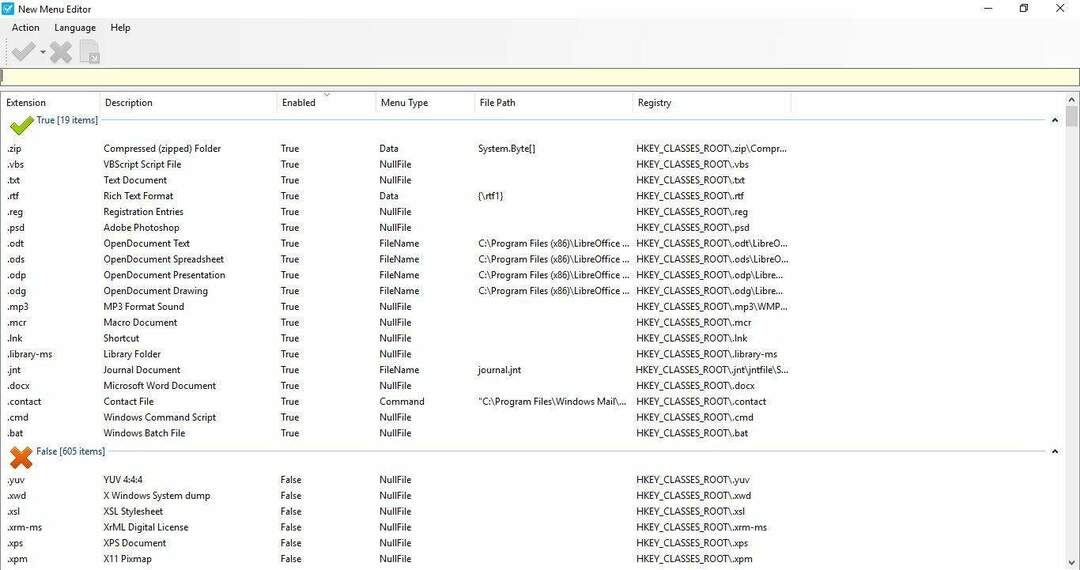
- Seleziona un formato di file da aggiungere a Nuovo menu dall'elenco Falso.
- Fare clic sul pulsante di spunta verde.
- Quindi dovresti trovare il formato del file su Nuovosottomenu dopo pochi minuti (ma se non si riavvia Windows). Puoi fare clic con il pulsante destro del mouse sul desktop e selezionare Nuovo per aprire il sottomenu mostrato direttamente sotto.
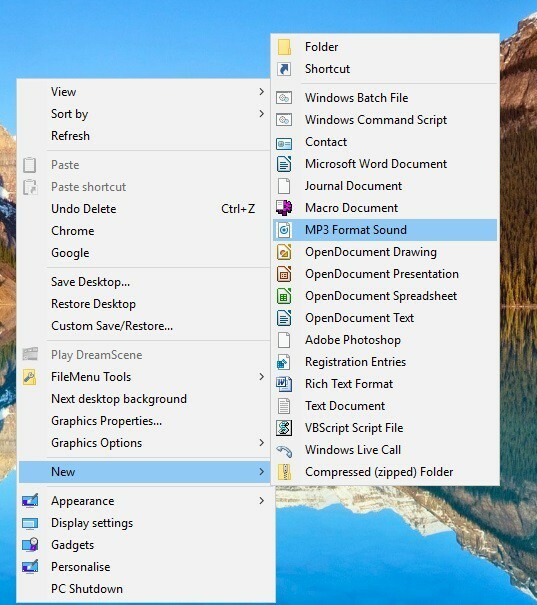
Aggiungi trasparenza e nuovi colori al menu contestuale
Oltre ad aggiungere e rimuovere scorciatoie e opzioni dal menu contestuale, puoi aggiungere un po' di trasparenza e nuovi colori con Moo0 Menù Trasparente. Puoi cliccare Scarica nel menu trasparente di Moo0 Softpedia pagina per salvare il suo programma di installazione. Apri il file di installazione per aggiungerlo a Windows 10.
- Quando il software è in esecuzione, fare clic con il pulsante destro del mouse sull'icona della barra delle applicazioni e selezionare Trasparenza del menu.
- Seleziona un valore di trasparenza dal menu.
- Quindi fai clic con il pulsante destro del mouse sul desktop per aprire il tuo nuovo menu di scelta rapida trasparente come mostrato di seguito.
-
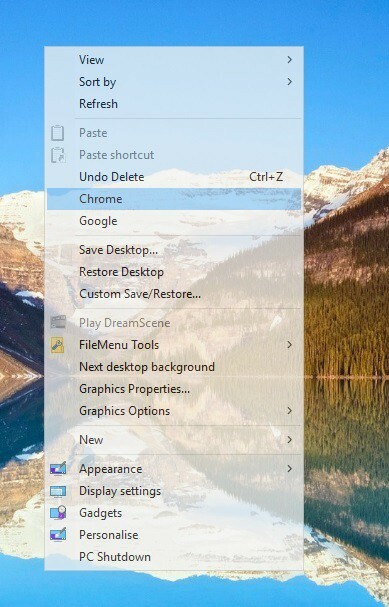 Per aggiungere nuovi colori, fare clic su Menu Skin nel menu del software per aprire il sottomenumostrato direttamente sotto.
Per aggiungere nuovi colori, fare clic su Menu Skin nel menu del software per aprire il sottomenumostrato direttamente sotto. -
 Seleziona un'opzione di colore da quel menu e fai nuovamente clic con il pulsante destro del mouse sul desktop per aprire il menu di scelta rapida personalizzato come di seguito. Nota che questo può anche modificare colori del menu in altre applicazioni.
Seleziona un'opzione di colore da quel menu e fai nuovamente clic con il pulsante destro del mouse sul desktop per aprire il menu di scelta rapida personalizzato come di seguito. Nota che questo può anche modificare colori del menu in altre applicazioni.
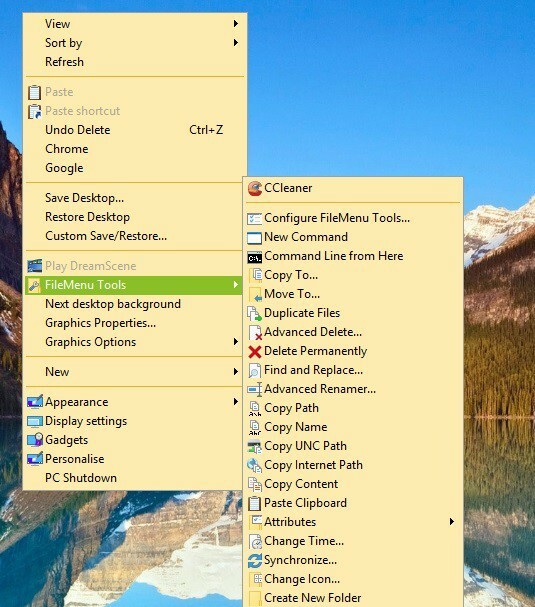
Quindi ci sono molti modi in cui puoi personalizza il menu contestuale con quei programmi Il menu di scelta rapida ti offre un modo completamente nuovo per impostare collegamenti a software, file, siti Web e opzioni di sistema. Espandendo i menu di scelta rapida, è possibile rimuovere i collegamenti dal desktop e dal menu Start.
![Rinomina cartella Software Distribution su Windows 10 [GUIDA RAPIDA]](/f/79732555821b5a76a4ae470d7f18dc31.jpg?width=300&height=460)

![Come installare Linux Bash su Windows 10 [FACILE MODO]](/f/70bd1724c12718f1fff0cab4da712a62.jpg?width=300&height=460)